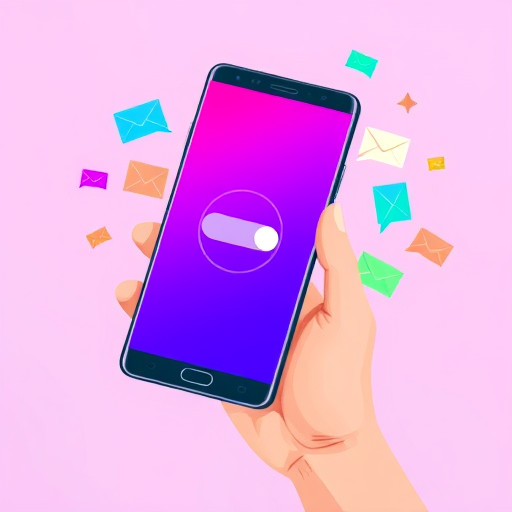Как удалить друзей из Одноклассников с телефона: пошаговое руководство
В современном мире социальных сетей иногда возникает необходимость навести порядок в списке друзей и избавиться от тех, кто уже не является частью вашей жизни. Особенно это актуально для таких популярных платформ, как "Одноклассники", где со временем список контактов может разрастись до внушительных размеров. Удаление друзей из списка может быть сравнено с весенней уборкой в доме: вы освобождаете пространство, оставляя только то, что действительно имеет ценность. В этой статье мы подробно разберем, как удалить друзей из Одноклассников с вашего телефона, используя простые и эффективные методы.
Как удалить друзей из Одноклассников: пошаговая инструкция

Представьте, что вы садовник, который хочет избавиться от сорняков на своем участке. Точно так же, как и в саду, в вашем списке друзей необходимо провести тщательный отбор, чтобы оставить только те контакты, которые приносят пользу и радость. Процесс удаления друзей из Одноклассников с телефона может показаться сложным лабиринтом, но на самом деле он довольно прост и доступен каждому пользователю.
Шаг 1: Войдите в свой аккаунт.
Откройте приложение Одноклассники на своем телефоне и авторизуйтесь, используя свои логин и пароль. Это как вход в свой личный кабинет, где хранятся все ваши связи и воспоминания.
Шаг 2: Перейдите в раздел друзей.
Навигация в приложении может немного отличаться в зависимости от версии, но обычно вы можете найти этот раздел на главной странице. Он похож на гостевую книгу, где собраны все ваши знакомые и друзья.
Шаг 3: Выберите друга, которого хотите удалить.
Листайте список друзей, пока не найдете нужного человека. Это как поиск нужной книги на полке библиотеки - требует терпения и внимательности. Нажмите на аватарку или имя пользователя, чтобы открыть его профиль.
Шаг 4: Откройте меню действий.
В профиле друга найдите три точки или значок меню (в зависимости от версии приложения). Это ваш инструмент для управления контактом. Нажмите на него, чтобы открыть список возможных действий.
Шаг 5: Выберите "Удалить из друзей".
В открывшемся меню вы увидите различные опции, среди которых должна быть и опция удаления. Нажмите на нее, и вы сделаете первый шаг к очистке своего списка. Это как вырвать сорняк, который мешает росту красивых цветов.
Шаг 6: Подтвердите действие.
В некоторых случаях приложение может попросить вас подтвердить удаление. Не бойтесь нажать "Да", если вы уверены в своем решении. Это как решительный шаг вперед, оставляя в прошлом то, что больше не имеет значения.
Часто задаваемые вопросы
Можно ли восстановить удаленного друга?
Да, в Одноклассниках есть возможность восстановить контакт, если вы передумаете. Это как возможность вернуть растение, которое вы случайно вырвали. Просто найдите профиль удаленного друга и отправьте ему новую заявку в друзья.
Что если я удалю друга по ошибке?
Не волнуйтесь, ошибки случаются. Вы всегда можете повторить процесс и добавить человека обратно. Это как исправить оплошность и вернуть все на свои места.
Будет ли человек уведомлен об удалении?
Одноклассники не отправляют уведомления об удалении из друзей. Ваши действия останутся конфиденциальными, как тайна, известная только вам.
Можно ли удалить нескольких друзей сразу?
К сожалению, приложение не предусматривает массовое удаление. Но вы можете быстро удалять друзей по одному, следуя инструкции выше.
Почему я хочу удалить друзей?
Причины могут быть разными: потеря контакта, нежелание видеть их публикации или просто желание навести порядок. Как и в саду, вы решаете, что оставить, а что удалить.

Советы для эффективного управления списком друзей
- Регулярно проверяйте список, как садовник осматривает свои посадки.
- Не бойтесь удалять неактивных друзей, они не приносят пользы.
- Удаление - это не личное оскорбление, а просто выбор.
- Сохраняйте тех, с кем вы действительно общаетесь.
- Не стесняйтесь добавлять новых друзей, как и новых растений в саду.
Удаление друзей из Одноклассников с телефона - это простой процесс, позволяющий навести порядок в вашем виртуальном пространстве. Используйте эти шаги, чтобы сделать ваше пребывание в соцсети более комфортным и приятным. Помните, что вы всегда можете изменить свое решение и восстановить контакты. Как опытный садовник, управляйте своим списком друзей, и он будет радовать вас цветением!
# F.A.Q. Удаление друзей из Одноклассников с телефонаКак удалить друга из списка друзей в приложении Одноклассники на телефоне?
Для удаления друга в мобильном приложении Одноклассники: 1. Откройте приложение и перейдите в раздел "Друзья". 2. Найдите нужного друга в списке и нажмите на его аватарку, чтобы открыть профиль. 3. В правом верхнем углу профиля нажмите на три точки (иконку "Меню") и выберите пункт "Удалить из друзей". 4. Подтвердите действие, и друг будет удален из вашего списка.Можно ли удалить нескольких друзей сразу в приложении?
Да, можно удалить нескольких друзей одновременно. Для этого: 1. Откройте раздел "Друзья". 2. Нажмите на аватарку первого друга, которого хотите удалить, и удерживайте палец на экране. 3. Появится галочка рядом с аватаркой. Выберите таким образом всех друзей, которых хотите удалить. 4. В правом верхнем углу нажмите на иконку "Удалить" (иконка с изображением мусорного бака) и подтвердите действие.Как восстановить удаленного друга в приложении Одноклассники?
Если вы случайно удалили друга или хотите восстановить контакт, выполните следующие шаги: 1. Откройте профиль удаленного друга. Для этого введите его имя в поисковую строку или найдите в списке удаленных друзей. 2. На странице профиля нажмите на кнопку "Добавить в друзья" и отправьте запрос на дружбу заново. 3. После подтверждения запроса другом контакт будет восстановлен в списке друзей.Удаленные друзья остаются в списке приглашенных?
Нет, при удалении друга из списка он также удаляется из списка приглашенных. Если вы захотите восстановить дружбу, вам нужно будет отправить новый запрос.Можно ли скрыть друга, но не удалять его полностью?
Да, вы можете скрыть обновления от друга, не удаляя его из друзей. Для этого: 1. Откройте профиль друга. 2. Нажмите на три точки в правом верхнем углу и выберите "Настроить уведомления". 3. Выберите опцию "Скрыть все обновления" или настройте, какие именно обновления вы не хотите видеть. Таким образом, вы сохраните друга в списке, но не будете видеть его активность в ленте.Как удалить друга, если нет доступа к приложению?
Если по каким-то причинам вы не можете использовать приложение, вы можете удалить друга через веб-версию Одноклассников: 1. Откройте сайт Одноклассники в браузере на телефоне. 2. Войдите в свой аккаунт. 3. Найдите друга в списке или через поисковую строку. 4. На странице профиля нажмите на кнопку "Удалить из друзей" и подтвердите действие.Похожие новости

Как обойти ограничения ВКонтакте: пошаговое руководство
27-08-2024, 17:04